Lync Server 2010 - Installation et Configuration
Par Romain Tiennot le lundi 2 avril 2012, 09:44 - Serveur - Lien permanent
Sayé, j'ai investi dans du meilleur matériel et je peux enfin essayer de nouveau produit demandant une plus grosse infrastructure. Cette article montre l'installation et la configuration sommaire de Lync Server 2010. Dans mon exemple, j'ai eu besoin de trois serveurs et de deux clients :
- Un serveur d'administration (ADDS, DHCP, DNS). J’installerai le rôle ADCS (CA) plus tard pour publier les certificats Lync.
- Un serveur Exchange 2010.
- Un serveur Lync Server 2010
- Deux Client Windows 8 (Il faut bien le tester un peu
 )
)
Le domaine se nomme "TIENNOT.LAN". J'utilise trois comptes :
- Administrateur : Romain.tiennot
- Utilisateur : Romain et Maeva
Les présentations terminé, on va rentrer dans le vif du sujet. Dans un premier temps, il est possible d'installer Lync Server 2010 sur "Windows Server 2008 SP2" ou "Windows Server 2008 R2". Dans mon cas, j'ai choisi la deuxième solution.
On va installer les prérequis en utiliser la console "Powershell" :
Import-Module ServerManager Add-WindowsFeature NET-Framework,RSAT-ADDS,Web-Server,Web-Static-Content,Web-Default-Doc,Web-Http-Errors,Web-Http-Redirect,Web-Asp-Net,Web-Net-Ext,Web-ISAPI-Ext,Web-ISAPI-Filter,Web-Http-Logging,Web-Log-Libraries,Web-Http-Tracing,Web-Windows-Auth,Web-Client-Auth,Web-Filtering,Web-Stat-Compression,Web-Mgmt-Console,Web-Scripting-Tools –Restart
Après un redémarrage, on va commercer l'installation de Lync Server 2010. Pour ce faire j'ai monté l'ISO et indique que je voulais installer "Microsoft Visual C++ 2008 Redistributabe" :
L'installation peut enfin commercer :
On arrive sur la console de Déploiement de Lync Server 2010. On va commercer par "Install Topology Builder" puis passer à "Prepare Active Directory". L'ensemble des manipulations sont effectué avec le compte "Romain.Tiennot" qui est administrateur du domaine :
Une fois la préparation de l'Active Directory terminé, il faut s'assurer que la réplication sur l'ensemble des contrôleurs de domaine soit terminé. Dans mon cas, n'ayant qu'un seul DC, je suis passé à l'étape suivante :
Rebelote, il faut vérifier que la réplication soit terminée et on passe à l'étape suivante :
On va commercer la préparation du serveur Lync (15 minutes environs). C'est à cet instant qu'il va installer la base de données :
Il faut ensuite rajouter les comptes administrateurs dans les groupes "CSAdministrator" et "RTCUniversalServerAdmins" :
On va créer un partage avec lecteur et exécution pour les utilisateurs du domaine et contrôle total pour les admins du domaine :
On va créer une nouvelle topologie de Lync. Pour ce faire, il faut cliquer sur "Demarrer", " tous les programmes", "Microsoft Lync Server" et "Lync Server 2010" :
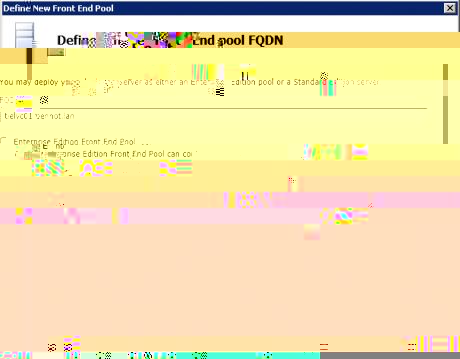
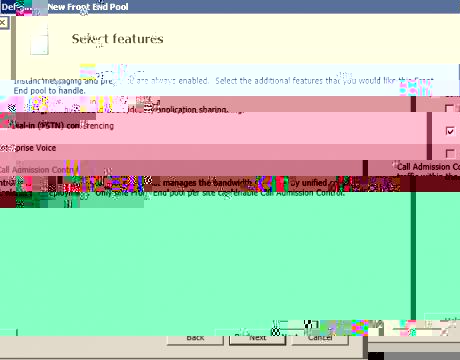
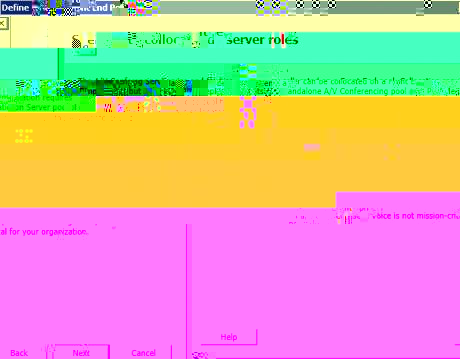
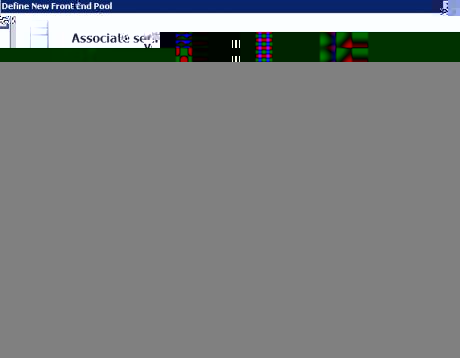
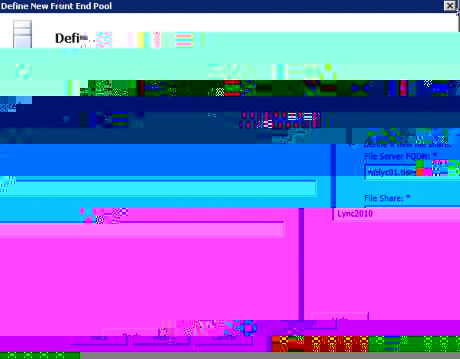
Il faut ensuite éditer les propriété du serveur Lync pour indiquer l'URL d'administration et indiquer "Central Management Server" :
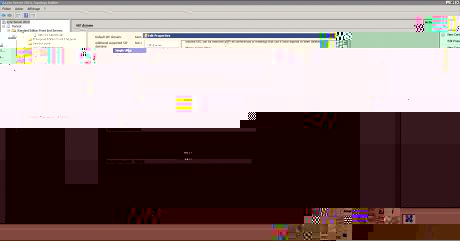
On ensuite push la topologie :
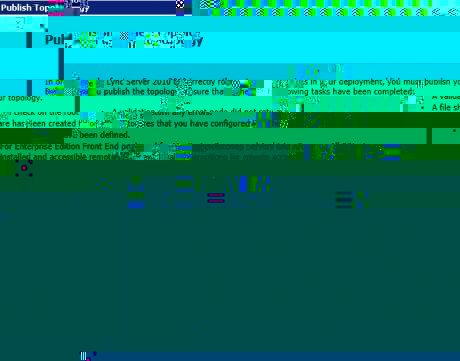
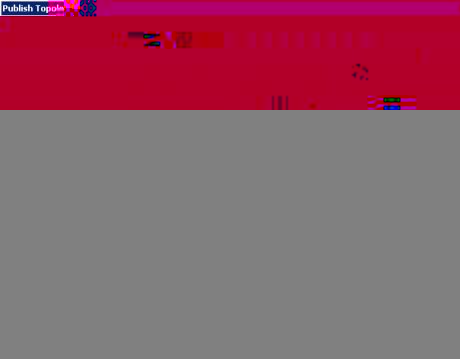
On va ensuite créer de nouvelle entrée sur le serveur DNS :
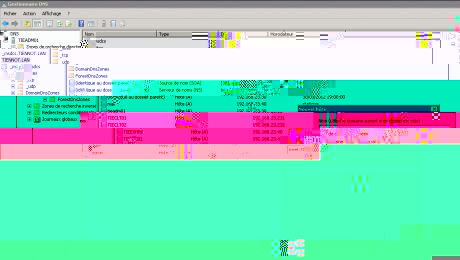
On va passer à la dernière partie : L'installation Lync Server System :
Parfois, pour l’étape 2, vous pouvez obtenir l'erreur suivante : "Wmf2008R2" :
Pour résoudre ce problème, il faut installer "Windows Media Format". Il faut ouvrir une invite de commandes et se rendre dans le répertoire :
cd windows\system32
Puis exécuter la commande suivante :
dism.exe /online /norestart /add-package /packagepath:C:\Windows\servicing\Packages\[Microsoft-Windows-Media-Format-Package|tag:Microsoft-Windows-Media-Format-Package]~31bf3856ad364e35~amd64~~6.1.7601.17514.mum /ignorecheck
Une fois le package installé, il faut redémarrer le serveur et on reprend l'installation :
Pour la distribution des certificats, on va installer le rôle ADCS avec seulement la fonctionnalité CA :
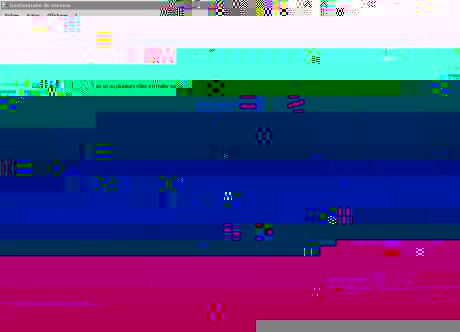
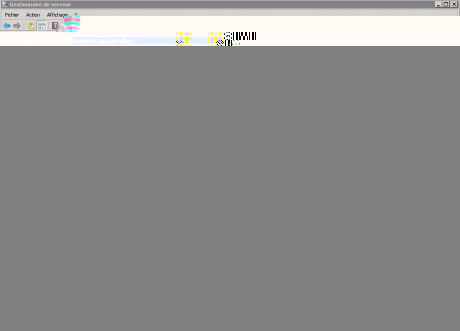
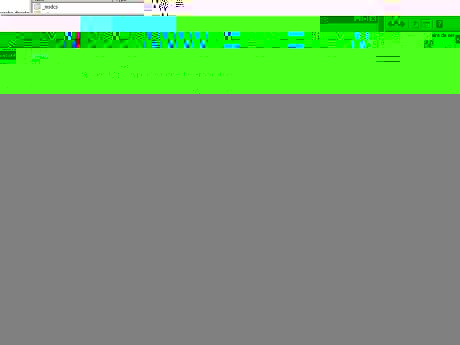

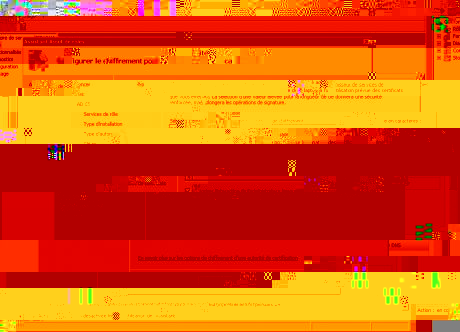
Une fois le rôle installé, on va débuter l'installation des certificats :
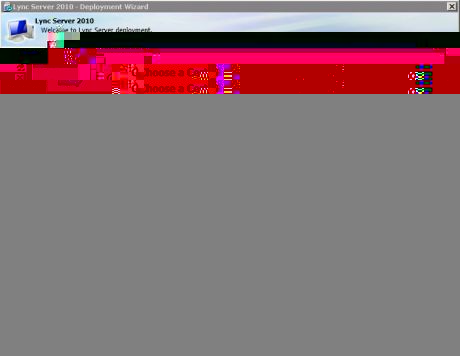
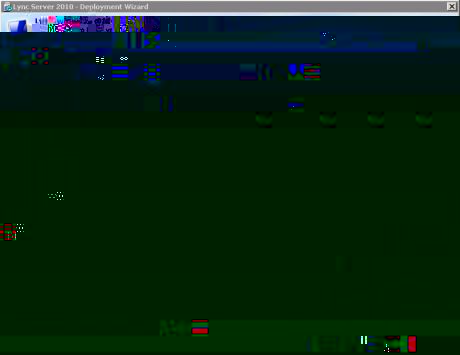
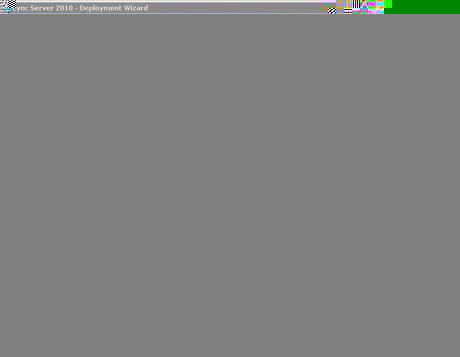
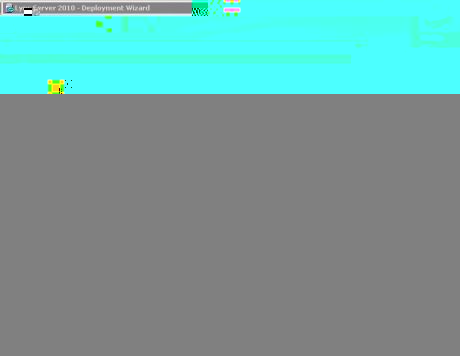
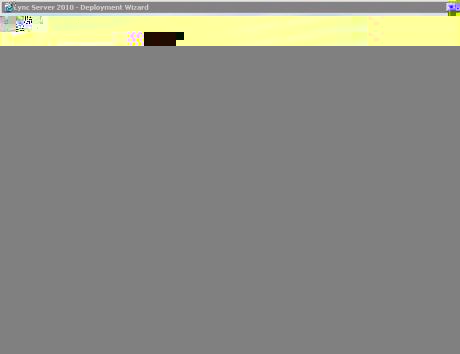
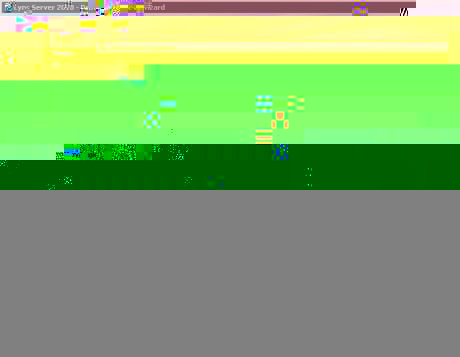
Ensuite, de préférence, utiliser la commande "gpupdate /force" pour répliquer les certificats :
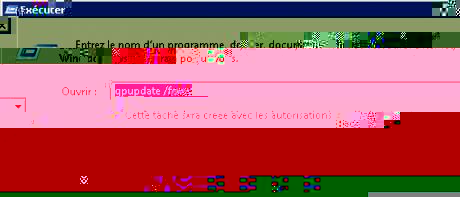
Puis ensuite, assigner les certificats :
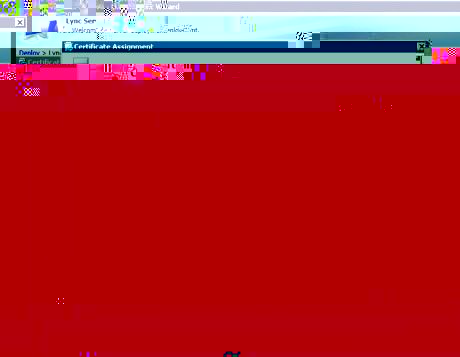
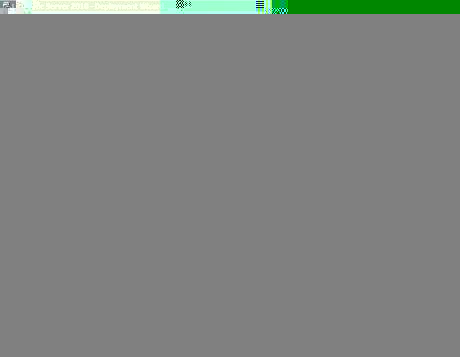
Dernier point pour terminer l'installation, le démarrage des services. Il est préférable de redémarrer le serveur après cette étape :
Pendant le redémarrage du serveur Lync, on va rajouter dans le DNS un nouvel enregistrement de ressource pour le déploiement automatique de la configuration pour les clients :
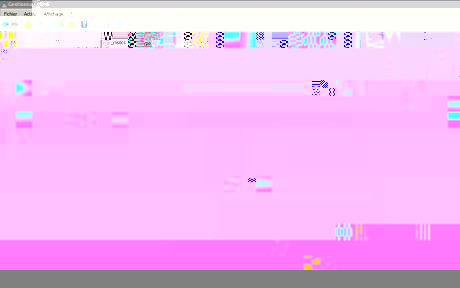
L'installation est enfin terminée !!!. On va se connecter à la console d'administration pour créer les comptes utilisateurs. Il faut installer Silverlight au préalable :

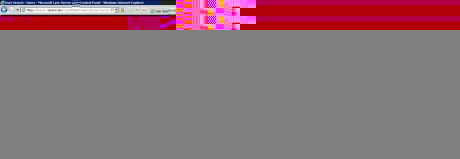
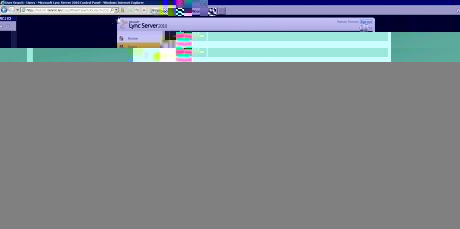
On va maintenant essayer Lync. Il faut installer les clients Lync 2010 et Silverlight. De principal avantage de Lync c'est qu'il s'interface avec l'ensemble des outils de communication Microsoft (Outlook, Sharepoint) et la téléphonie. Dans notre cas, nous allons seulement essayer le client Lync et Outlook. Vous pouvez retrouver l'ensemble des produits que j'ai utilisé sur le site :
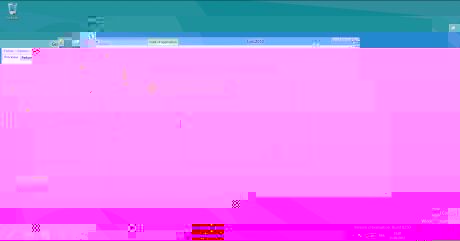
On peut voir la disponibilité des personnes ayant un compte Lync directement sous Outlook :
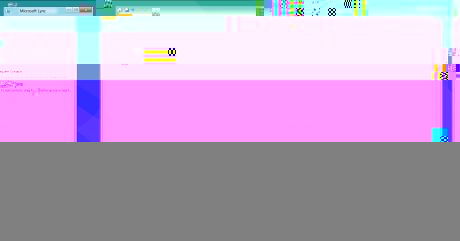
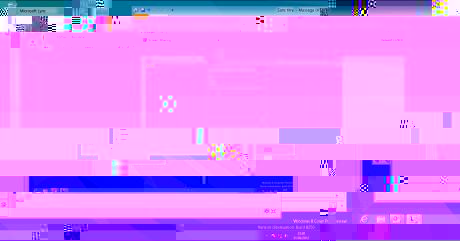
En résumé, Lync est un très bon produit centralisant l'ensemble des moyens de communication (Instantané, Email, Echange de document, téléphonie).
A bientôt,
Romain
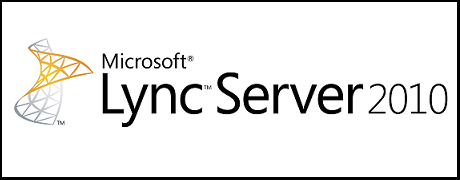














Il y a 19 commentaires
Bonjour,
J'ai bien installé mon serveur Lync, installation parfaite sans erreurs: mais où trouve t'on le client ??
Cordialement.
Bonjour,
Tu peux le télécharger directement sur le site Microsoft :
http://www.microsoft.com/en-us/download/details.aspx?id=5484
http://www.microsoft.com/en-us/download/details.aspx?id=10400
Romain
Petite question Romain :
As tu testé le fonctionnement des clients link depuis des postes hors du LAN ?
Je tente de convaincre notre societe de passer sur cet outil et cela est un point d'interrogation actuellement
Plus de VPS pour le moment... bref galère
Bonjour,
Il faut que le serveur soit accessible depuis l’extérieur (DMZ par exemple) ou le plus simple, une connexion en VPN.
Romain
My brother advisable I could like this website. This individual had been entirely appropriate. That upload really produced my time. You are unable to consider the amount moment I'd put in in this data! Cheers!
android runs on unique mobile devices that provides it the the best-selling different hardware websites. Itunes is the best place to shop to make movie downloads, if you don't have any cost constraints. http://www.moviesafar.com/z4root.ht... z4root
Thanks on your marvelous posting! I actually enjoyed reading it, you are a great author.I will always bookmark your blog and
will come back in the foreseeable future. I want to encourage one to continue your great posts,
have a nice holiday weekend!
Hi there to every body, it's my first visit of this website;
this website includes amazing and genuinely good material in support of readers.
What's up, after reading this remarkable post i am also delighted to share my know-how here
with mates.
This which means can vary depending on the fish's orientation and
coloration. Learn in regards to the symbolism of the koi fish.
Nói đến thuốc lào, ai hút thuốc lào đều biết đến thuốc lào hải phòng quê tôi.
Vùng đất Hải Phòng với thiên thời địa lợi,
nhân hòa đã cho phép cây thuốc lào có thể phát triển và cho ra loại thuốc lào với hương vị ngon nổi tiếng cả thế giới.
Tuy nhiên để xếp hạng thuốc lào thì 2 mảnh đất vĩnh bảo và tiên lãng là những vùng
đất cho ra loại thuốc lào với
hương vị thơm ngon nhất. Từ xưa tới nay thuốc lào vĩnh bảo và thuốc lào tiên lãng đã là
tự hào của người hải phòng.
This is a great option when looking for a chiropractor in Broomfield on your own, without a referral.
Join ACHC for an open house and rafflecelebration on November 18 th 2009,
9:00am – 6:00pm ~ all are welcome(balloons, too. The exam
includes vital signs (BP, pulse, height, weight, temperature and respiration), palpation, range
of motion, orthopedic and neurological examination.
Helpful information. Lucky me I found your site accidentally, and I'm stunned why this accident did
not took place in advance! I bookmarked it.
Have you ever considered about including
a little bit more than just your articles?
I mean, what you say is fundamental and everything.
However think of if you added some great graphics or video
clips to give your posts more, "pop"! Your content is excellent but with images and clips, this site could undeniably
be one of the very best in its field. Terrific blog!
Have you ever thought about adding a little bit more than just your articles?
I mean, what you say is important and all.
Nevertheless just imagine if you added some great visuals or video clips to give your posts more, "pop"!
Your content is excellent but with pics and videos, this
blog could definitely be one of the best in its niche. Superb blog!
We're so satisfied you have selected Psychic Future, and selected our Psychics to give
guidance.
It's a shame you don't have a donate button! I'd certainly donate to this superb
blog! I suppose for now i'll settle for bookmarking and adding your RSS feed
to my Google account. I look forward to new updates and will talk about this blog with my
Facebook group. Talk soon!
Merci pour cet excellent tutoriel
Bonjour. Moi, j’ai découvert des tutoriels sur http://www.alphorm.com/tutoriel/for... pour maîtriser Lync server 2010. C’est très pratique et facile à assimiler. En tout cas, je trouve que ce tutoriel est très réussi aussi.